目次
Android Nの新機能「データセーバー(Data Saver)」とは
Android Nで新しく搭載された「データセーバー(Data Saver)」は、名称の通りデータ通信量を抑える機能です。Android OSを搭載した端末で行うデータ通信には、データ通信はブラウザでウェブサイトの閲覧やFacebookやTwitterの投稿といったユーザー自身がアプリを意識的に使うことで発生する「フォアグラウンド通信」と、ユーザー自身が端末を触っていなくてもアプリが勝手に通信する「バックグラウンド通信」の2種類があります。
Android Nのデータセーバーは、Google公式サイトに書かれている内容を見る限りではフォアグラウンドとバックグラウンドの両方に影響するようです。
Data Saver | Android Developers
上記のページによると、データセーバーを有効にしておくとモバイルデータ通信時のアプリのバックグラウンド通信を完全に遮断します。また、ユーザー自身が操作することで発生する(フォアグラウンド通信)のデータ通信量も節約してくれるとのことです。
大手キャリアのSIMだけでなく、格安SIMで500MBや1GBといった高速通信容量少なめのプランで運用している場合に役立つ機能ですね。
格安SIMカード MVNO docomo系比較・おすすめランキング【8月29日】
データセーバーの使い方
ここでは、データセーバーの使い方を紹介します。データセーバーを有効化する
データセーバーを有効化するには、通知領域から設定アイコンをタップして「データ使用量」をタップします。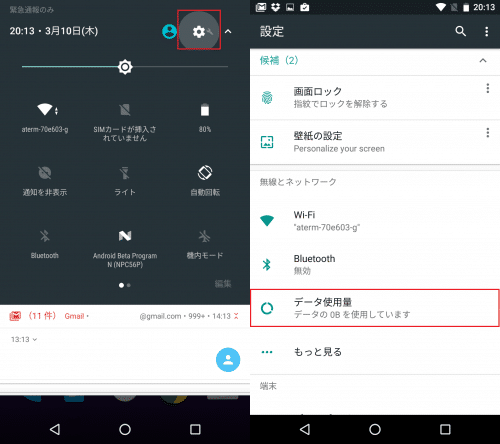
データ使用量の画面に表示される「Data Saver」をタップしてオンに切り替えます。
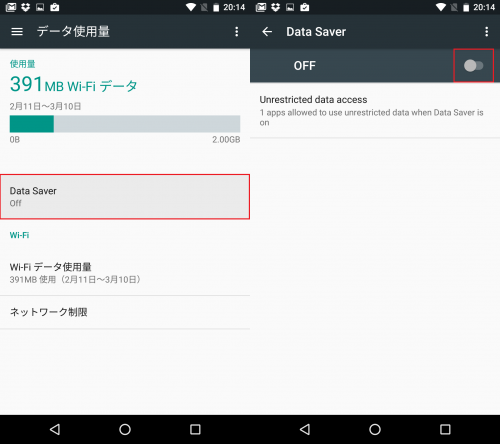
データセーバーがオンになると、ステータスバーに一時停止のようなアイコンが表示されます。このアイコンが表示されているうちは、データセーバーが正常に稼働しています。また、Androidのシステム設定画面の一番上にデータセーバーがオンになっている旨のメッセージも表示されます。
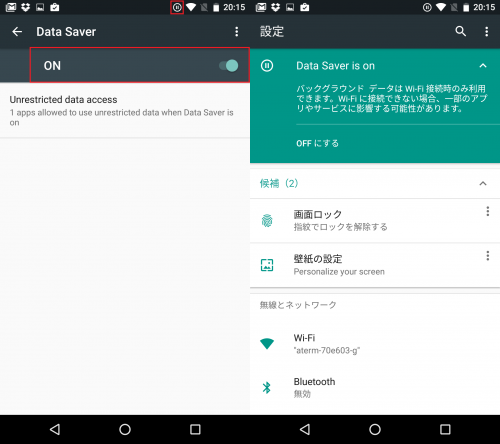
上記のスクリーンショットで記載されている通り、データセーバーはモバイルデータ通信時にバックグラウンドでの通信を一切させません。
ちなみに、端末がWi-Fiに接続している場合はデータセーバーがオンになっていてもバックグラウンド通信が行われます。
ホワイトリスト設定でデータセーバーを有効化していてもバックグラウンドで通信できるようにする
データセーバーは、データ通信量を節約することができる便利な機能ですが、逆にデータセーバーを有効化してバックグラウンド通信が遮断されてしまうと、アプリの挙動に悪影響を及ぼす場合があります。そんな時は、ホワイトリスト機能を活用してアプリごとにデータセーバーから除外するようにしましょう。
データセーバーの設定画面の「Unrestricted data access」をタップします。するとインストールされているアプリ一覧が表示されるのでデータセーバー機能を適用させたくないアプリをタップしてオンにしていきます。
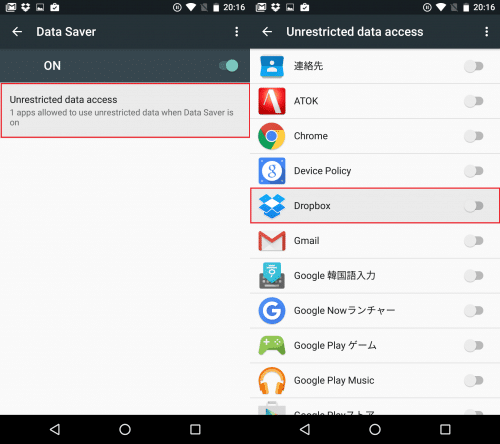
例えば、写真を撮影したら自動でDropboxにアップロードされる「カメラアップロード」機能をモバイルデータ通信時でも利用できるように設定している場合、データセーバーでバックグラウンド通信を無効化していると自動アップロードされません。
そのため、Dropboxでカメラアップロードを使っているならデータセーバーが無効化されるようにオンにしておきましょう。
なお、データセーバー以外のAndroid OS搭載の端末でデータ通信量を節約する方法はすべてこちらにまとめています。
通信量を節約するアプリや方法の総まとめAndroidスマホ版
Android Nの新機能「データセーバー」の特徴や使い方は以上です。